

|
网络软件一般是指系统的网络操作系统、网络通信协议和应用级的提供网络服务功能的专用软件。网络软件包括通信支撑平台软件、网络服务支撑平台软件、网络应用支撑平台软件、网络应用系统、网络管理系统以及用于特殊网络站点的软件等。从网络体系结构模型不难看出,通信软件和各层网络协议软件是这些网络软件的基础和主体。
导读:
今天小编分享的是谷歌浏览器进行个性化设置的图文教程,不知道怎么进行个性化设置的小伙伴就和小编一起学习一下吧,下面就是具体的操作流程。
今天小编分享的是谷歌浏览器进行个性化设置的图文教程,不知道怎么进行个性化设置的小伙伴就和小编一起学习一下吧,下面就是具体的操作流程。 谷歌浏览器进行个性化设置的图文教程 打开安装好的谷歌浏览器,点击右上角的“自定义及控制”图标,在下拉菜单中有个“设置”选项。 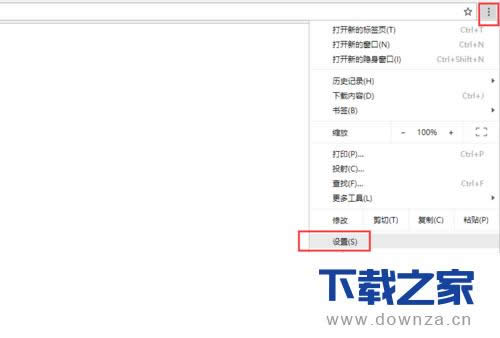 点击“设置”选项,进入设置界面。首次安装的谷歌浏览器,可以导入其他类型的浏览器的书签和设置信息。一般而言,将系统自带的IE浏览器的信息导入即可。 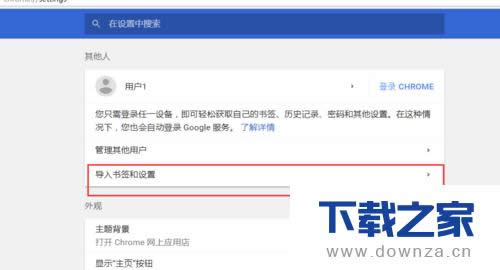 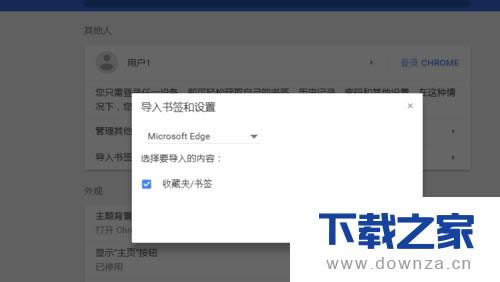 在外观设置栏,可以设置主题背景,字体字号等。在这里,可以重点将“显示书签栏”打开,其他设置可以默认。 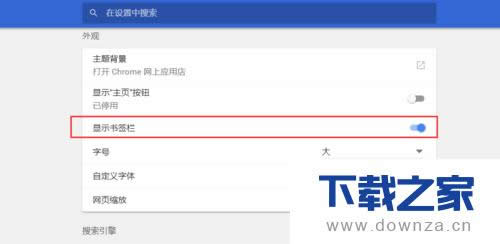 下面,是对于搜索引擎及默认浏览器的设置。搜索引擎可以在Google、百度、360之中选择。假如有多个浏览器,则可以通过默认浏览器设置将谷歌浏览器设置为默认浏览器。 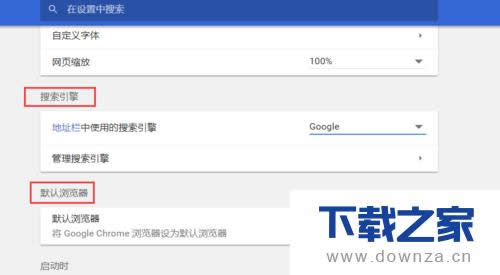 在启动时设置中,可以设置首次打开的网页。比如想一开启谷歌浏览器,就进入百度首页的网页之中,则可以选中下面的“打开特定网页或一组网页” 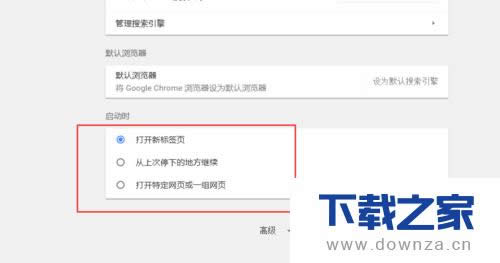 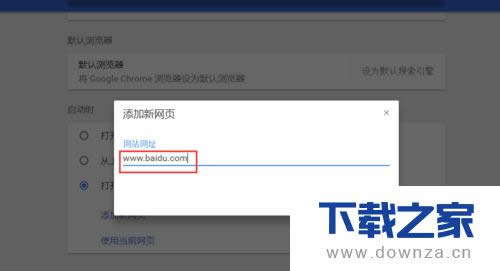 高级设置中,则是对于安全性、语言、下载路径、系统的相关设置。可以根据自己的情况,有选择性的进行设置。 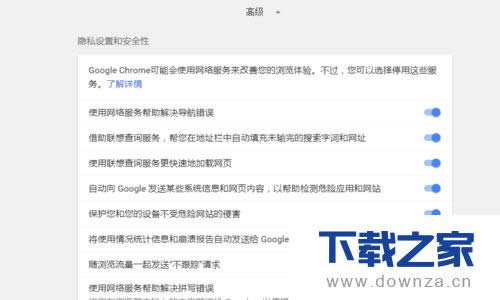 【下载之家 教程整理】 上面就是为各位亲们带来的谷歌浏览器进行个性化设置的教程,一起去了解了解吧。 延伸阅读:在谷歌浏览器中进行直接拖拽文字搜索的具体方法 使用谷歌浏览器的用户们,你们知道怎么样拖拽文字搜索吗?接下来,小编就为大家讲解在谷歌浏览器中进行直接拖拽文字搜索的具体方法。 常见的网络操作系统有UNIX、Netware、Windows NT、Linux等,网络软件的漏洞及缺陷被利用,使网络遭到入侵和破坏。 |
温馨提示:喜欢本站的话,请收藏一下本站!